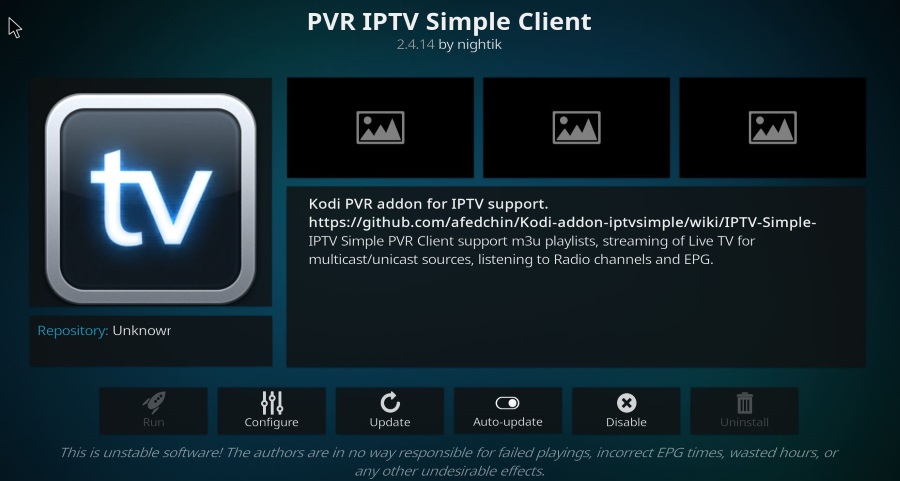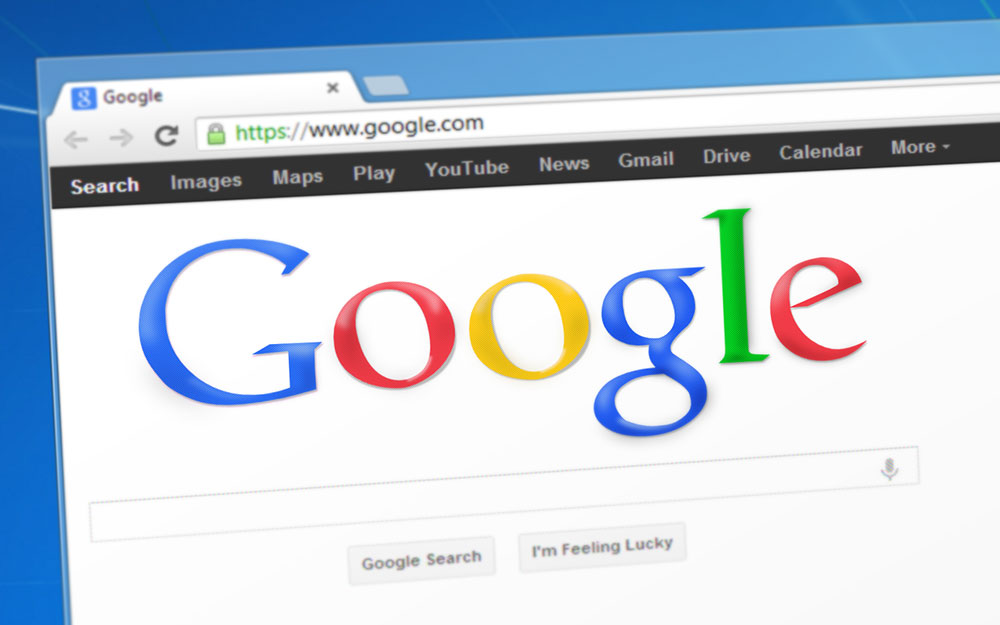WhatsApp е едно от най -популярните приложения за чат там. Той е популярен, лесен за употреба и като цяло прост. Въпреки че всичко изглежда лесно с това приложение, то крие повече от няколко чисти трика. Те ще направят вашето преживяване много по -добро.
Имайки това предвид, ето списък с отлични съвети и трикове на WhatsApp, за които може би не сте знаели преди.
Проверка дали някой е онлайн
Ако често използвате Facebook Messenger и други приложения, сте свикнали да можете да видите дали някой е онлайн по всяко време. Необходимо е само да погледнете иконата на човека в списъка ви за чат и зелен кръг ще покаже, че той е онлайн.
С WhatsApp нещата не са толкова ясни. Тази функция също не е скрита, но няма да можете да видите дали някой е онлайн, като погледнете снимката на потребителския му профил в списъка за чат.

За да видите дали даден потребител е онлайн, отворете приложението WhatsApp и отидете до Чатове. Този раздел ще бъде достъпен от долната или горната част на екрана, в зависимост от това дали използвате iOS или устройство с Android.

След като видите списък с вашите чатове, намерете този с човека, когото искате да проверите. Докоснете този чат и трябва да видите състоянието им под името на чата. Ако са онлайн, трябва да пише „на линия. ” Ако не, трябва да се чете „последно видяно [въведете дата/час].”

Ако въпросният контакт записва звук или пише в този конкретен момент, това ще се покаже вместо това.


Изключете последното виждане
Както бе споменато, можете да видите кога даден човек е бил за последно онлайн в WhatsApp, като отворите разговора си с него. Някои хора не искат други хора да знаят това. И това е напълно в рамките на правото им на поверителност. WhatsApp позволява на потребителите да изключат функцията „Последно видяно“.

За да направите това, отидете на Настройки в приложението, след което изберете Сметка и навигирайте до поверителност. Оттам изберете опция, която ви подхожда най -добре.

Четене на съобщенията, без да предизвиква „видяно“
Ах, доброто старо „видяно“. Никой не харесва усещането, че се озовава на това, което получава. От друга страна, вероятно не сте фен на това да отговаряте на нечие съобщение точно тогава и там, защото не искате да ги оставите с „видяно“. Понякога може да пожелаете да видите колко спешно е съобщението, без да уведомите изпращача.

Е, можете да направите това в WhatsApp. Всичко, което трябва да направите, е да включите режима на полет на телефона си и след това да отворите WhatsApp, за да прочетете това съобщение. Подателят няма да види двойна синя отметка и ще можете да прочетете съобщението.

Освен това можете да маркирате чата като „непрочетен“, така че да не забравите да проверите съобщението, но това няма да премахне знака „видян“. За да направите това, плъзнете надясно и докоснете непрочетеното за устройства с iOS. За устройства с Android натиснете и задръжте разговора, за да го маркирате като непрочетен. Използвайте самолетния режим и маркирайте чата като непрочетен в комбинация.

Деактивирайте автоматичното изтегляне на медии
По подразбиране WhatsApp автоматично запазва всички медии, които се изпращат в разговорите ви. По този начин можете да получите много фото/видео бъркотия, които ще заемат място на вашето Android/iOS устройство. За щастие тази функция е лесна за изключване.
В приложението WhatsApp отидете на Настройки. След това изберете Чатове и изключете „Запазване в ролката на камерата”Опция за устройства с iOS. За устройства с Android изключете „Видимост на медиите”Опция.

Искате ли WhatsApp да запазва мултимедия на вашето устройство само за някои чатове? Е, отворете разговор и докоснете името на групата/контакта отгоре. След това отидете до Запазване в Camera Roll за iOS устройства или Видимост на медиите за Android и изберете предпочитаните от вас настройки.

Изтриване на съобщения
Опцията за изтриване на съобщение беше налична за известно време в повечето приложения за чат. Можете обаче да изтриете съобщение само за себе си. С други думи, другите участници в разговора все още биха могли да го видят. Въпреки това, преди време WhatsApp въведе опция, при която можете да изтриете съобщение за всички.
За да направите това, изберете съобщението, като го докоснете и задържите. След това изберете Изтрий и тогава Изтриване за всички.

Имайте предвид обаче, че WhatsApp ще уведоми други хора, че сте изтрили съобщение там. Всеки ще знае, че сте изпратили и изтрили съобщение.

Промяна на шрифта
WhatsApp няма възможности за редактиране на текст като бизнес ориентирани приложения за чат. Това обаче може да направи повече, отколкото вероятно знаете. Например, можете да преобразувате обикновения шрифт в курсив или удебелен. За да направите това, въведете звездичка, след това започнете парче текст и го завършете със звездичка. За да направите текста курсивен, започнете го и завършете с подчертаване.

Можете също да добавите зачертаване. За да направите това, започнете текста с тилда и, както се досещате, завършете с тилда. Това ви дава страхотни опции за оформяне на текст, за които може би не сте знаели преди.

Подправете снимките си
Хората обичат да изпращат снимки, докато разговарят. Става форма на изкуство. Разбира се, WhatsApp поддържа тази опция. Той също така поддържа добавяне на различни драскулки и емотикони към вашите снимки в движение. За да добавите драскулки, емотикони или текст към снимка, изберете я, както бихте направили, преди да я изпратите, но не докосвайте стрелката за изпращане. Ще видите опции за рисуване, текст, усмивка и изрязване и завъртане на екрана. Забавлявайте се с тези опции и след това изпратете снимката.

Придвижване в WhatsApp
WhatsApp се предлага с различни функции, някои очевидни, други по -малко. Въпреки че със сигурност знаете някои от тези от този списък, вероятно не сте знаели за всички тях. За да използвате WhatsApp в пълна степен, най -добре е да следвате тези съвети.
Кой съвет/трик ви се стори най -полезен? Имате ли други готини в ръкава си? Чувствайте се свободни да уведомите всички в секцията за коментари по -долу.